การตั้งค่า RGB บนพีซีของคุณกำลังเป็นที่นิยมมากขึ้นสำหรับผู้ใช้เดสก์ท็อป วิธีที่ตรงไปตรงมาในการตั้งค่า RGB ให้กับคอมพิวเตอร์ของคุณคือการใช้พัดลม RGB และด้วยความนิยม พัดลม RGB ของ Corsair จึงเป็นตัวเลือกสำหรับผู้ใช้ส่วนใหญ่
เช่นเดียวกับพัดลม RGB อื่นๆ พัดลม Corsair RGB จะสว่างขึ้นโดยอัตโนมัติเมื่อเชื่อมต่อกับเมนบอร์ดของคอมพิวเตอร์เท่านั้น อย่างไรก็ตาม หากคุณประสบปัญหากับพัดลมขณะตั้งค่าหรือ RGB บนพัดลมของคุณหยุดทำงานแบบสุ่ม อาจมีหลายสาเหตุสำหรับสิ่งนี้
อาจเป็นสายไฟที่เสียหายหรือแหล่งจ่ายไฟไม่เพียงพอที่ทำให้เกิดปัญหากับพัดลม RGB ของ Corsair ไม่ว่าจะด้วยเหตุผลใดก็ตาม ด้านล่างนี้ เราได้พูดคุยถึงวิธีการสองสามวิธีที่คุณสามารถแก้ไขปัญหาได้
ทำไมพัดลม Corsair ของฉันถึงไม่สว่าง
ก่อนที่เราจะพูดถึงวิธีการแก้ไขปัญหา ปัญหา ให้เราคุยกันก่อนว่าสิ่งใดที่อาจทำให้ RGB ไม่สามารถเปิดได้ อันดับแรก หากคุณใช้พัดลมระบบ ARGB คุณต้องตรวจสอบให้แน่ใจว่าเมนบอร์ดของคุณรองรับได้
หากเมนบอร์ดไม่รองรับ RGB บนพัดลมของคุณจะไม่ทำงาน นอกจากนี้ ยังมีสาเหตุอื่นๆ สองสามประการที่แฟน ๆ Corsair ของคุณไม่เปิดไฟ สายไฟที่ชำรุด แหล่งจ่ายไฟไม่เพียงพอจากพัดลม PSU ที่มีข้อผิดพลาด RGB ขั้วต่อจากพัดลม RGB ไม่ได้เชื่อมต่อกับส่วนหัวของพัดลมที่ถูกต้องบนเมนบอร์ด
จะแก้ไขอย่างไรหากพัดลม Corsair ของคุณไม่สว่างขึ้น
ตอนนี้ คุณทราบสาเหตุทั่วไปบางประการที่ทำให้แฟน ๆ Corsair หยุดทำงาน ให้เราดูว่าเราจะแก้ไขปัญหานี้ได้อย่างไร หากพัดลม Corsair ของคุณหยุดทำงานแบบสุ่ม ให้ลองใส่ขั้วต่อของพัดลม RGB ใหม่
บางครั้ง ส่วนหัวและตัวเชื่อมต่ออาจไม่ติดต่อกัน แม้ว่าจะดูเหมือนเชื่อมต่อกัน ดังนั้น ก่อนที่เราจะเริ่มต้นด้วยการแก้ไข ให้ปิดระบบ เข้าถึงเมนบอร์ด ถอดสายเคเบิลที่เชื่อมต่อพัดลม RGB กับเมนบอร์ดและเชื่อมต่อทันที
ตรวจสอบว่าเมนบอร์ดรองรับ RGB หรือไม่
หากคุณเชื่อมต่อพัดลม Corsair RGB เป็นครั้งแรก คุณต้องแน่ใจว่าเมนบอร์ดรองรับ RGB เมนบอร์ดอาจรองรับหรือไม่รองรับก็ได้ ทั้งนี้ขึ้นอยู่กับประเภทของ RGB ที่คุณมี
หากคุณมีพัดลม ARGB (Addressable RGB) คุณต้องเชื่อมต่อกับส่วนหัวสองอันบนเมนบอร์ดของคุณ ส่วนหัวแรกจ่ายไฟให้กับพัดลม และส่วนหัวที่สองจ่ายไฟ RGB บนพัดลม คุณสามารถดูคู่มือผู้ใช้ของพัดลม RGB เพื่อตรวจสอบกำลังไฟฟ้าและขั้วต่อ RGB ได้
เชื่อมต่อส่วนหัวแรก ที่จ่ายไฟให้กับพัดลม กับ SYS_FAN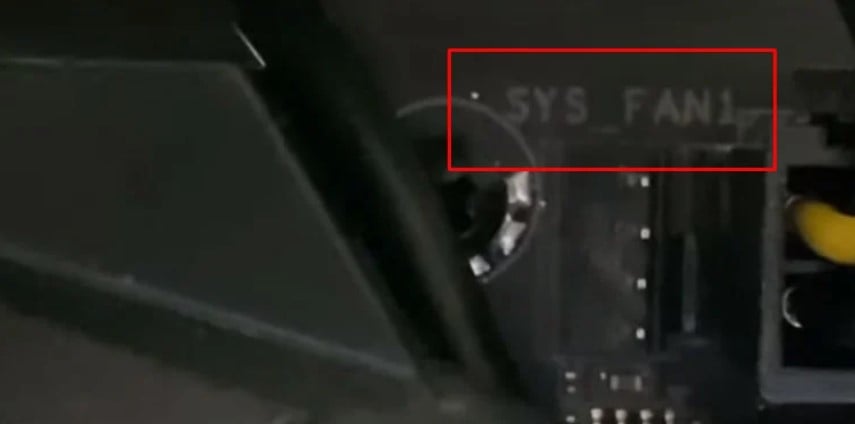
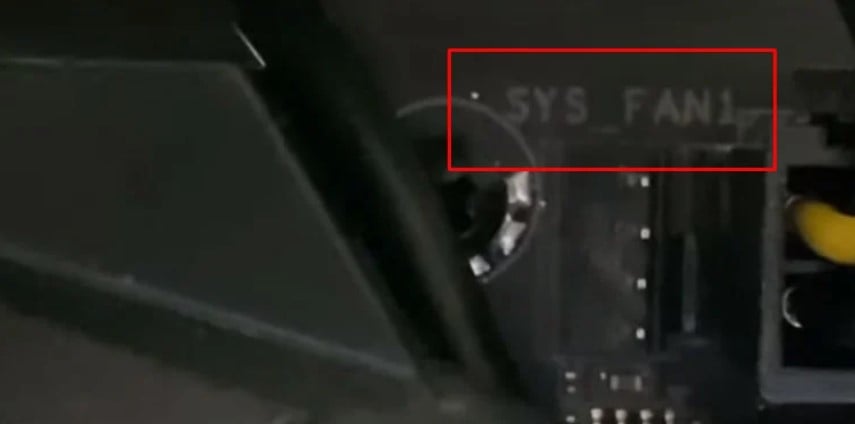 เชื่อมต่อเฮดเดอร์ตัวที่ 2 ที่จ่ายไฟ RGB เข้ากับเฮดเดอร์ 3 พิน 5V บนเมนบอร์ดของคุณ ส่วนหัวนี้จะมีชื่อว่า ADD_HEADER/JRAINBOW.
เชื่อมต่อเฮดเดอร์ตัวที่ 2 ที่จ่ายไฟ RGB เข้ากับเฮดเดอร์ 3 พิน 5V บนเมนบอร์ดของคุณ ส่วนหัวนี้จะมีชื่อว่า ADD_HEADER/JRAINBOW.

อย่างไรก็ตาม ชื่อของส่วนหัวอาจแตกต่างกันไป ทั้งนี้ขึ้นอยู่กับเมนบอร์ดของคุณ ดังนั้น ตรวจสอบให้แน่ใจว่าคุณใช้คู่มือผู้ใช้ของเมนบอร์ด
หากคุณมีพัดลม RGB แบบคงที่ เมนบอร์ดส่วนใหญ่จะรองรับได้ เนื่องจากคุณไม่จำเป็นต้องเชื่อมต่อกับเมนบอร์ด สายเคเบิลจากพัดลม RGB แบบคงที่จะเข้าสู่ฮับคอนโทรลเลอร์ และฮับนี้จะเชื่อมต่อเมนบอร์ด พัดลม RGB และพาวเวอร์ซัพพลาย
ใช้ส่วนหัว RGB อื่น
เมนบอร์ดของคุณมีส่วนหัว ARGB 3-pin 5V หลายอัน ส่วนประกอบที่สึกหรอหรือเสียหายอาจเป็นสาเหตุที่พัดลม Corsair RGB ของคุณไม่สว่างขึ้น ดังนั้น หากคุณพบว่าพัดลมคอร์แซร์ของคุณไม่ทำงาน คุณสามารถลองสลับไปมาระหว่างส่วนหัว ARGB เหล่านี้ได้
ปิดพีซีของคุณ และ ถอดเต้ารับบนผนังที่ PSU ของพีซีเชื่อมต่ออยู่ถอดสกรูทั้งหมดที่ยึดแผงด้านข้างเพื่อเข้าถึงเมนบอร์ด ถอดสายเคเบิลเส้นใดเส้นหนึ่งที่เชื่อมต่อพัดลม RGB กับส่วนหัว ARGB บนเมนบอร์ดของคุณ ค้นหาส่วนหัวอื่นที่ชื่อ ADD_HEADER/JRAINBOW บนเมนบอร์ดของคุณ และเชื่อมต่อขั้วต่อ RGB กับส่วนหัวนี้ 
 รีสตาร์ทพีซีของคุณ และตรวจสอบว่า RGB บนพัดลม Corsair ของคุณสว่างขึ้นหรือไม่
รีสตาร์ทพีซีของคุณ และตรวจสอบว่า RGB บนพัดลม Corsair ของคุณสว่างขึ้นหรือไม่
เปลี่ยนตัวควบคุม RGB


หากคุณใช้พัดลม RGB แบบคงที่ของ Corsair แสดงว่าคุณกำลังเชื่อมต่อ RGB กับคอนโทรลเลอร์ คอนโทรลเลอร์ทำหน้าที่เป็นฮับและเชื่อมต่อ RGB กับเมนบอร์ดและแหล่งจ่ายไฟ
อย่างไรก็ตาม หากคอนโทรลเลอร์นี้ชำรุดหรือเสียหาย ไฟทั้งหมดบนพัดลม RGB ของคุณจะไม่ทำงาน หากเป็นกรณีนี้ คุณต้องเปลี่ยนคอนโทรลเลอร์นี้
รีเซ็ต BIOS


BIOS หรือ Basic Input Output System มีสิทธิ์เข้าถึงและควบคุมส่วนประกอบฮาร์ดแวร์ทั้งหมดที่เชื่อมต่อกับเมนบอร์ด. ในกรณีของพัดลมระบบ คุณสามารถใช้ BIOS เพื่อควบคุมความเร็วพัดลมหรือควบคุม RGB ของมันได้
หากคุณเพิ่งเปลี่ยนการตั้งค่า RGB ใน BIOS และไม่สามารถย้อนกลับการเปลี่ยนแปลงได้ เราขอแนะนำให้คุณรีเซ็ต ไบออส การรีเซ็ต BIOS จะคืนค่าการกำหนดค่า BIOS ทั้งหมดของคุณกลับเป็นค่าเริ่มต้น
รวมถึงการตั้งค่า RGB ด้วย ในการรีเซ็ต BIOS
กดปุ่ม BIOS ซ้ำๆ เพื่อ เข้าสู่ BIOS คีย์นี้มักจะเป็นปุ่ม Delete หรือปุ่มฟังก์ชันปุ่มใดปุ่มหนึ่ง เมื่ออยู่ใน BIOS แล้ว ให้ค้นหาการตั้งค่าที่ชื่อ รีเซ็ตเป็นค่าเริ่มต้น, รีเซ็ตการตั้งค่าจากโรงงาน, โหลดอย่างเหมาะสมที่สุด ค่าเริ่มต้น หรือ รีเซ็ต BIOS.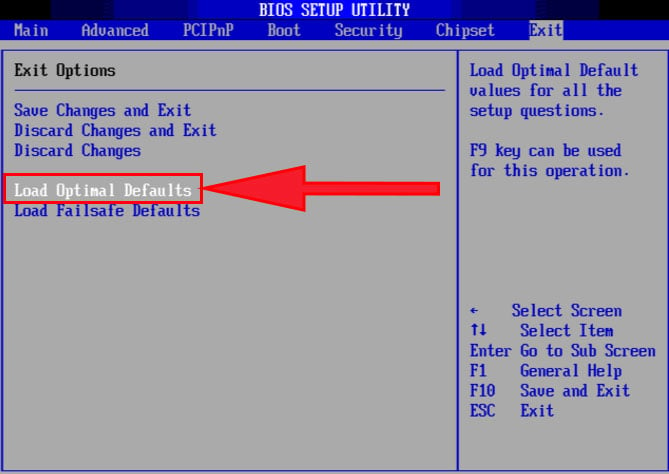
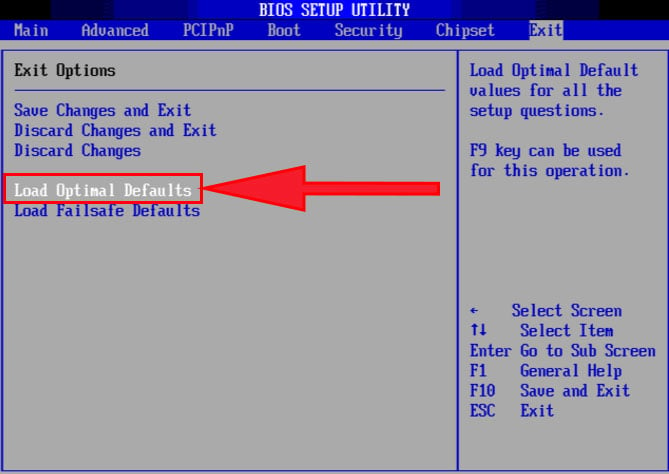 เมื่อคุณรีเซ็ต BIOS เป็นค่าเริ่มต้นจากโรงงานแล้ว ให้รีสตาร์ทพีซีของคุณและตรวจสอบว่า RGB บนพัดลม Corsair ของคุณสว่างขึ้นหรือไม่
เมื่อคุณรีเซ็ต BIOS เป็นค่าเริ่มต้นจากโรงงานแล้ว ให้รีสตาร์ทพีซีของคุณและตรวจสอบว่า RGB บนพัดลม Corsair ของคุณสว่างขึ้นหรือไม่
ตรวจสอบ PSU


เมื่อ PSU จ่ายไฟให้กับเมนบอร์ดไม่เพียงพอ ส่วนประกอบที่เชื่อมต่อกับเมนบอร์ดจะมีปัญหาหรืออาจไม่ทำงานเลย เช่นเดียวกับระบบหรือพัดลม CPU และ RGB อาจไม่ทำงานเลย
อย่างไรก็ตาม PSU มีปัญหาในการจัดหาพลังงานเพียงพอให้กับเมนบอร์ดด้วยเหตุผลหลายประการ นี่อาจเป็นสายไฟหลวม กำลังไฟไม่เพียงพอจาก PSU หรืออาจเป็นเพราะ PSU ค่อนข้างเก่า


ในการแก้ไขปัญหาเกี่ยวกับ PSU ก่อนอื่น ให้เสียบสายไฟ 24 พินที่จ่ายไฟให้กับบอร์ดทั้งหมดอีกครั้ง สายหลวมอาจเป็นสาเหตุที่ RGB ของคุณไม่ทำงาน หากไม่ได้ผล ให้ตรวจสอบว่า PSU ที่คุณใช้เพียงพอสำหรับคอมพิวเตอร์ของคุณ
คุณสามารถใช้ เว็บไซต์ทางการของ Corsair เพื่อตรวจสอบว่าคอมพิวเตอร์ของคุณเป็น ได้รับพลังงานเพียงพอจาก PSU
ตรวจสอบความเสียหายทางกายภาพ


ความเสียหายทางกายภาพของสายไฟหรือไฟ LED บนพัดลม RGB ของคุณอาจทำให้ RGB หยุดทำงาน. ตรวจสอบสายไฟที่เชื่อมต่อพัดลม RGB กับเมนบอร์ดและแหล่งจ่ายไฟ
หากคุณมองไม่เห็นความเสียหายของสายเคเบิล อาจเป็นความเสียหายภายใน ในกรณีนี้ คุณจะต้องเปลี่ยนพัดลมทั้งหมดเพื่อตรวจสอบว่าพัดลม RGB ของคุณเสียหายหรือไม่